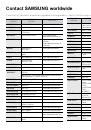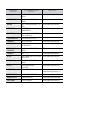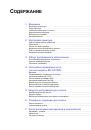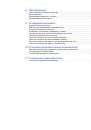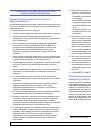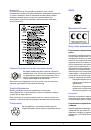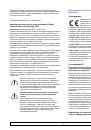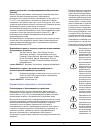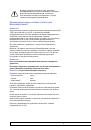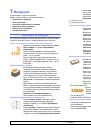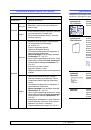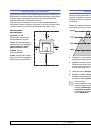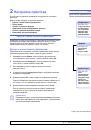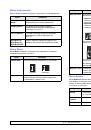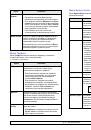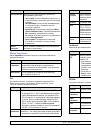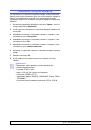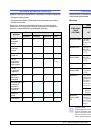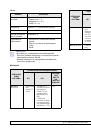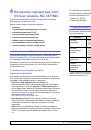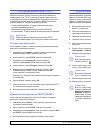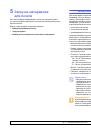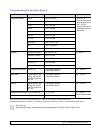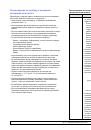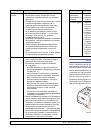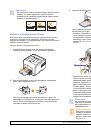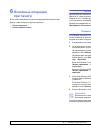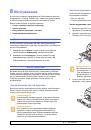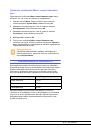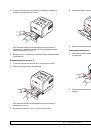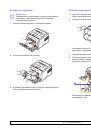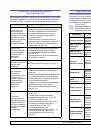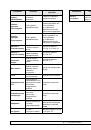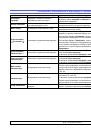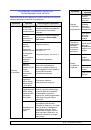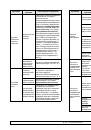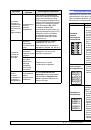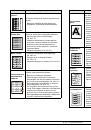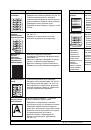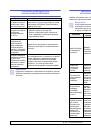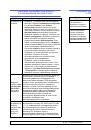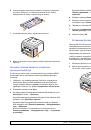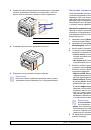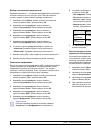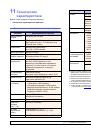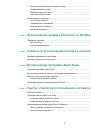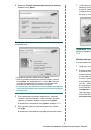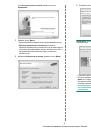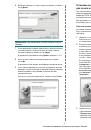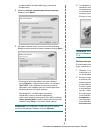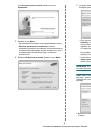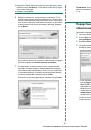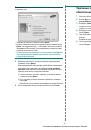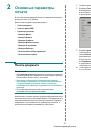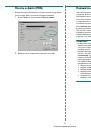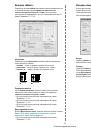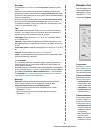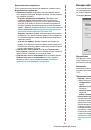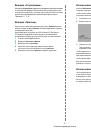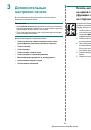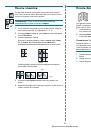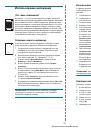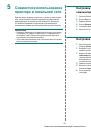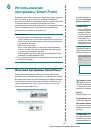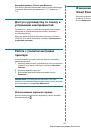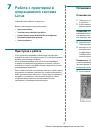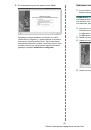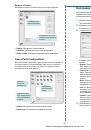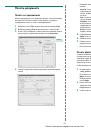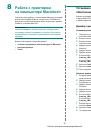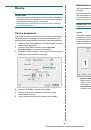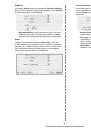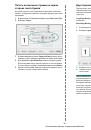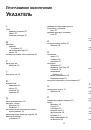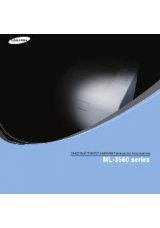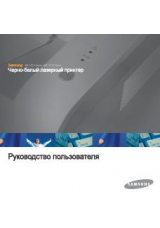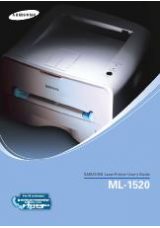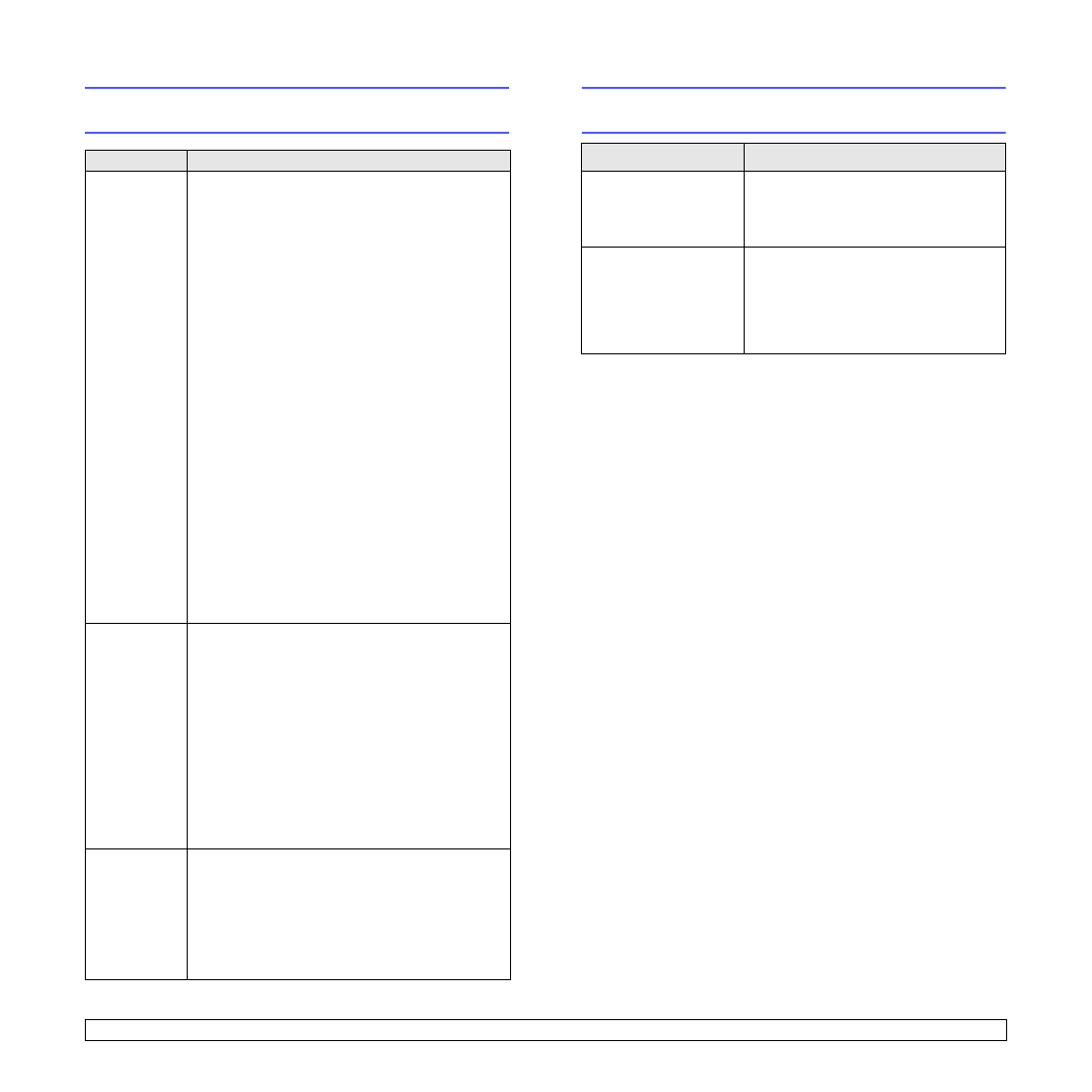
9.15
<
Устранение
неполадок
>
Типичные
проблемы
при
работе
в операционной
системе
Linux
Проблема
Рекомендуемые
действия
Устройство
не
печатает
.
•
Проверьте
,
установлен
ли
в
системе
драйвер
принтера
.
Откройте
Unified Driver configurator
и
на
вкладке
Printers
в окне
Printers
configuration
проверьте
список
доступных
принтеров
.
Данное
устройство
должно
быть
в
этом
списке
.
Если
это
не так
,
запустите
мастер
Add new printer
для настройки
устройства
.
•
Проверьте
,
включен
ли
принтер
.
Откройте
окно
Printers configuration
и
выберите
устройство
в
списке
принтеров
.
Просмотрите
описание
устройства
на
панели
Selected printer
.
Если
строка
состояния
содержит
строку
(«
stopped
»),
нажмите
клавишу
Start
.
После
этого
устройство
должно
возобновить
нормальную
работу
.
Состояние
«
stopped
»
может
возникнуть
вновь
в
случае
некоторых
неполадок
при
печати
.
Например
,
это
может
произойти
при
попытке
напечатать
документ
,
если
порт
многофункционального
устройства
занят
приложением
для
сканирования
.
•
Проверьте
,
задан
ли
в
приложении
специальный
параметр
печати
«-oraw».
Если
параметр
командной
строки
содержит
«-oraw»,
удалите
его
,
чтобы
печать
осуществлялась
правильно
.
Для
Gimp Front-end
выберите
->
Setup printer
и
отредактируйте
параметр
командной
строки
в
управляющем
элементе
.
Выдается
ошибка
«
Can-
not open port
device file
»
при
печати
документа
.
Во
время
печати
не
следует
изменять
параметры
выполняемого
задания
печати
(
например
,
с
помощью
графического
интерфейса
LPR).
Известные
версии
сервера
CUPS
прерывают
задание
печати
при
изменении
его
параметров
и
пытаются
повторно
запустить
прерванное
задание
с начала
.
Поскольку
драйвер
Unified
Linux Driver
блокирует
порт
многофункционального
устройства
во
время
печати
,
после
внезапного
прекращения
работы
драйвера
порт
остается
заблокированным
и
недоступным
для
последующих
заданий
печати
.
В
этом
случае
попробуйте
освободить
порт
многофункционального
устройства
.
Устройство
не
печатает
документ
при
работе
по
сети
в
ОС
SuSE 9.2.
В
версии
CUPS (Common Unix Printing System),
включаемой
в
поставку
ОС
SuSE Linux 9.2 (cups-
1.1.21),
зафиксированы
неполадки
при
печати
под
управлением
протокола
IPP (
протокола
печати
через
Интернет
).
Вместо
печати
по
протоколу
IPP
выберите
печать
с
использованием
сокетов
или
установите
более
позднюю
версию
CUPS (cups-1.1.22
либо
выше
).
Типичные
проблемы
при
работе
с ОС
Macintosh
Проблема
Рекомендуемые
действия
Не
печатаются
документы
из
прило
-
жения
Acrobat Reader.
При
печати
из
приложения
Acrobat
Reader
для
параметра
Print Method
необходимо
установить
значение
Print as Image
.
После
завершения
печати
документа
задание
печати
не
исчезает
из
очереди
печати
в
операционной
системе
Mac OS 10.3.2.
Обновите
операционную
систему
Mac OS
до
версии
OS 10.3.3
или
более
поздней
.